
이미 알고 계시 겠지만 원한다면 수직으로 볼 수 있도록 외부 모니터를 구성 할 수 있습니다. (그것을 위해 설계된 한). 원칙적으로는 수평으로 사용하는 것이 더 유용 해 보이지만 이는 콘텐츠에 따라 실제로 달라지는 것입니다. 예를 들어 개발 세계에 전념한다면 다른 방법으로 훨씬 더 유용 할 수 있기 때문입니다. 한눈에 더 많은 콘텐츠를 볼 수 있기 때문입니다.
그러나 예, 위치 문제로 모니터를 변경하고 Mac에 연결하면 Apple이 macOS에 기본 방식을 포함하지 않기 때문에 수평으로 계속 표시된다는 것을 알 수 있습니다. 화면 방향이 자동으로 설정됩니다., 그러나 우리가 보게 될 쉬운 해결책이 있습니다.
이것은 Mac에서 수직으로 나타나도록 모니터의 회전을 변경하는 방법입니다.
앞서 언급했듯이 Mac에서 회전을 구성하는 기본 마법사는 없지만 수동으로 수행해야합니다. 화면을 수직으로 배치하고 연결 한 후에는 올바르게 구성되도록 다음 단계를 따르십시오.:
- 먼저 앱으로 이동합니다. 시스템 환경 설정, 컴퓨터의 모니터 중 하나에서 옵션을 선택하여 "스크린".
- 해당 모니터를 구성하고 있는지 확인한 다음 화면 섹션에서 "회전"이라는 드롭 다운.
- 거기 당신은해야합니다 회전 선택 모니터에 적용한 문제입니다. 일반적으로 90의 º, 또는 270의 º, 다양 할 수 있지만 어떤 것이 실제로 장비에 맞는지 테스트하는 것이 좋습니다.
- 메인 모니터에서 회전도 수직으로 변경되어 이러한 현상이 발생하지 않도록하려면 동일한 메뉴에서 정렬 섹션으로 이동 한 다음 중복 화면 옵션의 선택을 취소하십시오..
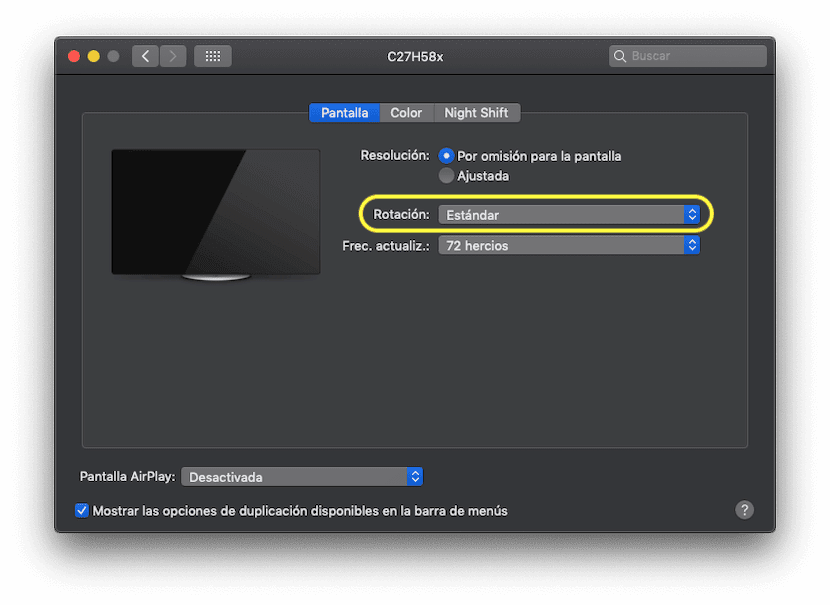
준비,이 간단한 단계를 따르 자마자 모든 콘텐츠가 두 번째 모니터에 수직으로 표시되는 방식을 이해할 수 있습니다., 필요한 경우 특정 경우에 훨씬 더 편안한 방식으로 작업 할 수 있습니다.